Deepfakes ha arrasado en Internet, lo que ha dado como resultado algunos videos hilarantes, extraños e inquietantes. Pero, ¿cómo se crean videos falsos profundos? Ingrese a DeepFaceLab, un popular software…


Si usted es una pequeña empresa que trabaja en el dominio de soporte técnico o servicio al cliente, entonces es bastante común ayudar a sus clientes a través del escritorio remoto. En general, cuando se trata de operaciones comerciales, la mayoría del software requiere que compre licencias comerciales al por mayor. Incluso el viejo TeamViewer solo está disponible de forma gratuita para uso no comercial. Si lo conectas a 6 o 7 PC diferentes, se bloquea por «no jugar limpio». Dicho esto, si sus necesidades no son tan exigentes, existen bastantes aplicaciones de escritorio remoto gratuitas que hacen el trabajo con gran éxito.
Para comenzar, aquí tiene algunos de los mejores software de escritorio remoto gratuitos para empresas.
Lea: ¿Busca una alternativa a TeamViewer?
Windows tiene una función de control remoto integrada que le permite controlar cualquier sistema Windows a través de la red mediante la función Escritorio remoto. Como cualquier software de escritorio remoto, Windows Remote Desktop viene en dos partes. es decir, el servidor de escritorio remoto y el cliente de escritorio remoto. El cliente está disponible en todas las versiones de Windows, como Home, Professional y Enterprise. Sin embargo, el servidor de escritorio remoto solo está disponible en las versiones Pro y Enterprise de Windows.
El control remoto utiliza RDP (Protocolo de escritorio remoto) para conectar dos sistemas a través de la red. Una de las principales ventajas de RDP es que está diseñado para funcionar de manera eficiente en conexiones lentas. De forma predeterminada, el protocolo utiliza el cifrado RC4 para cifrar la conexión de datos. Si es necesario, incluso puede cambiar entre cifrados de 56 y 12 bits.
Las características de Windows Remote Desktop incluyen, entre otras, administración eficiente del ancho de banda, asignación de portapapeles, redirección de impresión, conexión de teclado, redirección de sonido, balanceo de carga de red, control remoto transferencia de archivos, etc.
Si ya está usando la versión Pro o Enterprise de Windows y no le importa la falta de funciones avanzadas como texto o chat de voz a través de la conexión remota, entonces Windows Remote Desktop es bastante bueno en lo que hace .
Leer: 7 formas de acceder a los archivos de su computadora de forma remota a través de Internet
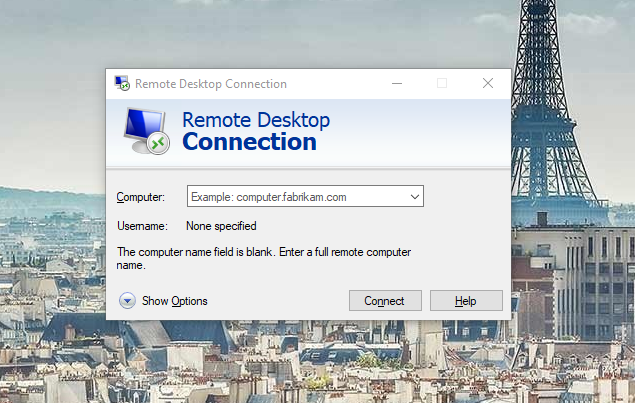
Zoho es un CRM (administración de relaciones con el cliente) gratuito basado en la web que es uno de los principales competidores de GSuite. Al ser un CRM, Zoho tiene varios módulos diferentes listos para el negocio como Mail, Lead Management, Canvas, Analytics, Sales Management, Web Forms, Process Management, etc. Uno de esos módulos listos para usar es Zoho Assist que le permite controlar computadoras de forma remota. a través de una red. Al igual que Windows Remote Desktop, Zoho Assist viene en variantes de cliente y servidor.
Zoho Assist tiene todas las funciones básicas que esperaría de cualquier software de escritorio remoto. De todas las funciones, la que realmente me gusta es el acceso desatendido a la computadora. En caso de que no lo sepa, el acceso desatendido le permite controlar una PC a través de la red sin tener una persona sentada físicamente del lado del cliente. Otras características incluyen compartir portapapeles, administración de usuarios, compatibilidad con UAC, reglas organizacionales, chat instantáneo, etc.
Recuerde que la versión gratuita de Zoho Assist está limitada a una sesión simultánea y un técnico remoto en un momento dado.
Consulte Zoho Assist
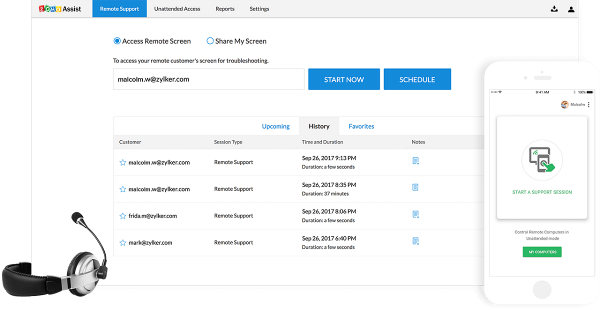
Cuando se trata de aplicaciones de escritorio remoto para pequeñas empresas, ConnectWise Control es una de las más ricas en funciones. Una de las mejores cosas de ConnectWise es que ofrece una conectividad de control remoto súper rápida. Por supuesto, la conexión está completamente encriptada con encriptación AES de 256 bits y también es compatible con Windows UAC (Control de acceso de usuario).
Para comenzar, simplemente haga que el cliente instale la aplicación de cliente compatible y luego inicie la conexión desde su servidor. Dado que el servicio está dirigido principalmente a clientes comerciales, ConnectWise Control ofrece un control de acceso de usuario granular. Si es necesario, también puede establecer permisos individuales por sesión.
Otras funciones de ConnectWise Control incluyen acceso desatendido, informes de auditoría, códigos de sesión seguros, aplicaciones de Android e iOS, compatibilidad con extensiones, etc. Tenga en cuenta que los usuarios gratuitos están limitadas a una conexión, un técnico remoto y una sesión simultánea.
Para funciones avanzadas como soporte para un mayor número de conexiones simultáneas y sesiones simultáneas, soporte de portapapeles, transferencia de archivos, wake-on-LAN, soporte de chat, sesión disparadores, etc., debe suscribirse a uno de sus planes pagos.
Consulte ConnectWise Control
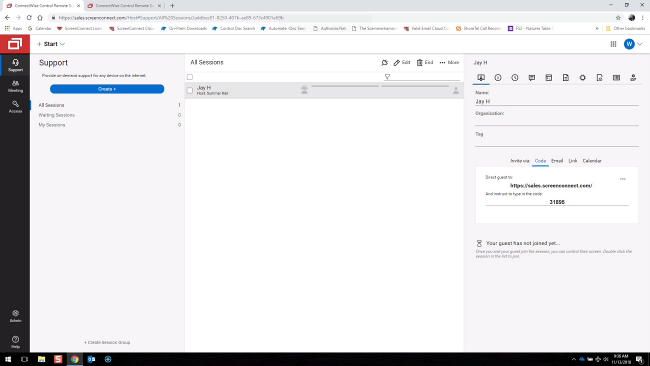
AeroAdmin es otra aplicación de escritorio remoto para pequeñas empresas gratuita y rica en funciones. Al igual que ConnectWise, AeroAdmin está diseñado para conectarse a la computadora remota de la manera más rápida y eficiente posible mientras se encriptan los datos y la conexión. De todas las características proporcionadas por AeroAdmin, la que realmente me gusta es la capacidad del cliente para enviar un mensaje de SOS. Una vez que un cliente lo envía, el mensaje SOS se entrega por correo electrónico y puede iniciar la conexión al instante. Como puedes adivinar, esta función es bastante útil en entornos en los que necesitas ayudar al cliente lo antes posible en caso de necesidad.
Como usuario gratuito, puede conectarse a computadoras a través de diferentes LAN y detrás de NAT. Además, también obtendrá acceso a otras funciones como acceso desatendido, reinicio remoto, sincronización del portapapeles, compatibilidad con claves del sistema, etc.
Dicho esto, algunas funciones avanzadas como compatibilidad con proxy, transferencia de archivos, chat, etc. , solo están disponibles para usuarios pagos.
Consulte AeroAdmin
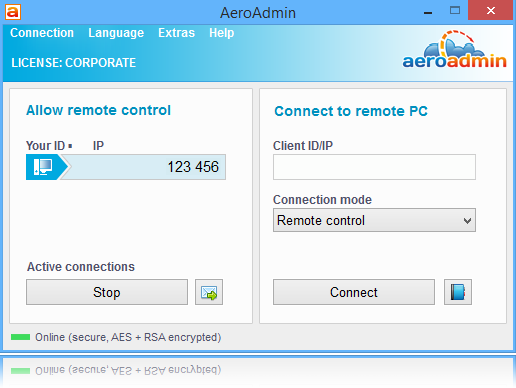
En comparación con todas las aplicaciones anteriores, Remote Utilities ofrece más funciones para sus usuarios bajo la licencia gratuita. Por ejemplo, tiene acceso completo a la gestión centralizada de permisos, multitarea, acceso compartido donde varios técnicos pueden conectarse a un solo sistema, conexión directa, acceso desatendido, transferencia de archivos mediante arrastrar y soltar, impresión remota, grabación de pantalla, sincronización del portapapeles, etc. Además, puede tener su propio servidor autohospedado para conexiones remotas y sincronización de la libreta de direcciones.
Las únicas funciones restringidas son el soporte premium, la instalación silenciosa y la cantidad de terminales para cada técnico. Como usuario gratuito, cada técnico está limitado a diez puntos finales en un momento dado.
En general, si está buscando un servicio gratuito que le brinde la mayoría de las funciones de forma gratuita y que sea fácil de usar en entornos profesionales entonces pruebe Remote Utilities.
Consulte Remote Utilities
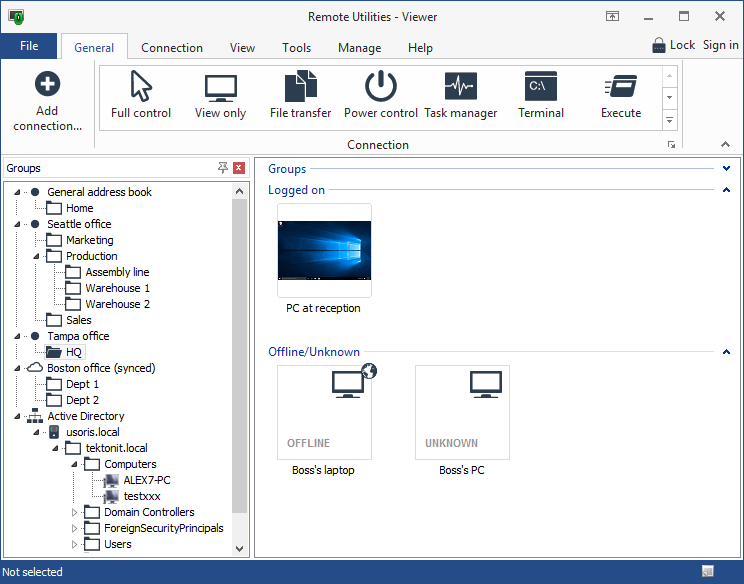
UltraVNC es una aplicación de escritorio remoto gratuita, liviana y de código abierto. Ahora, en comparación con otras aplicaciones en esta lista, UltraVNC es bastante básico y no tan fácil de usar. Sin embargo, es bastante ligero y funciona rápido. Siempre que no necesite funciones como acceso desatendido, sincronización del portapapeles o informes avanzados, UltraVNC es bastante bueno en lo que hace. Por supuesto, tiene características básicas como transferencia de archivos, encriptación de conexión y un chat rápido.
En pocas palabras, si está buscando una aplicación de escritorio remoto gratuita y de código abierto, entonces UltraVNC es para usted.
Consulte out UltraVNC
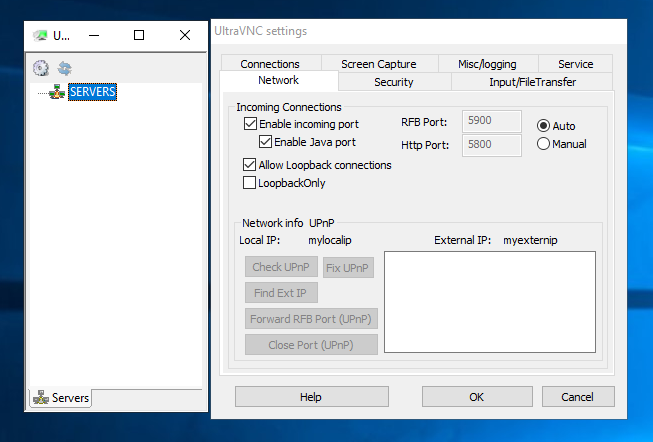
LiteManager es otro software de escritorio remoto gratuito que es bastante comparable a Remote Utilities en lo que respecta al conjunto de funciones gratuitas. Además de las funciones habituales como la transferencia de archivos, la compatibilidad con arrastrar y soltar, el cifrado y la sincronización del portapapeles, LiteManager también ofrece un administrador de tareas remoto, filtrado de IP, captura de sonido, registros de eventos, instalación remota, chat rápido, administración de energía, etc.[: :)Además, la interfaz de usuario también es amigable para principiantes y fácil de comenzar. Aunque la versión gratuita le limita el uso en más de 30 computadoras en un momento dado, el límite es bastante decente para una pequeña empresa. De hecho, el límite de 30 computadoras es mucho más de lo que ofrece Remote Utilities.
Entonces, si desea administrar más computadoras mientras tiene acceso a funciones avanzadas, le recomiendo que utilice LiteManager.
Consulte LiteManager
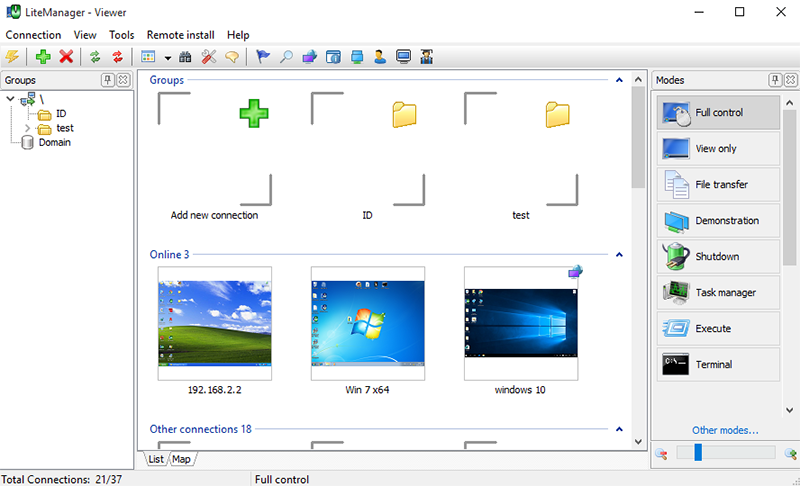
Lea: 5 formas de usar su Android como segundo monitor para su computadora
Dicho esto, si todo lo que necesita es una conexión remota básica que le permita tener un control básico mientras mira la pantalla remota, entonces Chrome Remote Desktop es la mejor opción.
Consulte Chrome Remote Desktop
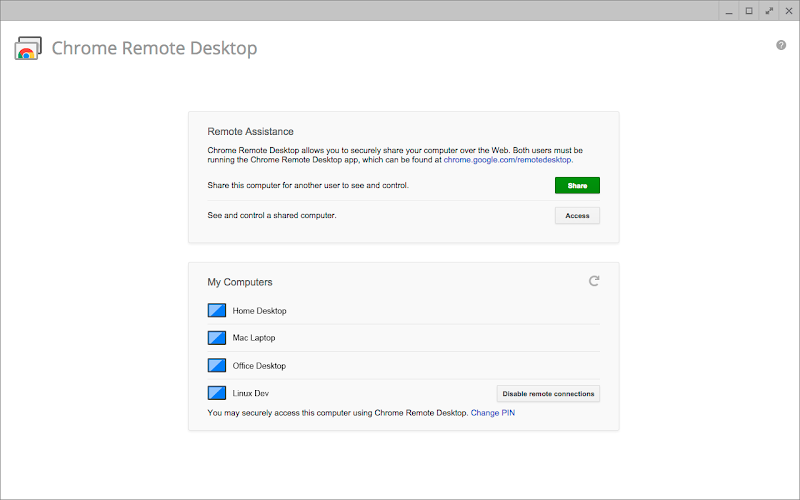
Eso es todo por ahora. Si cree que me perdí alguna de sus aplicaciones favoritas de escritorio remoto para pequeñas empresas, comente a continuación y compártalas conmigo.
Lea: 5 aplicaciones para controlar remotamente un teléfono Android desde una PC (USB y WiFi)
Software gratuito de acceso remoto